Возможно, вы работаете на компьютере с Windows как обычно и вдруг сталкиваетесь с проблемой «Настройка параметров безопасности». Вы также можете столкнуться с той же проблемой при переводе устройства в спящий режим. Но что вызывает это, и как вы решаете это?
Проще говоря, ваше устройство отображает это сообщение, когда оно пытается обновить свои функции безопасности. Однако очень раздражает, когда вы регулярно сталкиваетесь с сообщением «Настройка параметров безопасности». Итак, давайте посмотрим на лучшие способы избавиться от этой проблемы. Проверять Лучшие простые способы повышения безопасности в Microsoft Defender и Windows 10.

1. Отключить быстрый запуск
Функция быстрого запуска перезагружает ваше устройство Windows быстрее, чем обычно. Однако эта функция может мешать некоторым процессам, запущенным на вашем компьютере. В этом случае эта функция может быть причиной того, что вы сталкиваетесь с сообщениями об ошибках, такими как проблема «Настройка параметров безопасности».
В этом случае отключение быстрого запуска может помочь решить вашу проблему. Итак, давайте посмотрим, как вы можете отключить его:
- Нажмите на Win + R Чтобы открыть диалоговое окно «Выполнить».
- Тип powercfg.cpl И нажмите Ok чтобы открыть окно параметров электропитания.
- Нажмите Выберите, что делают кнопки питания на правой панели.
- После этого нажмите Option Изменить настройки, которые в данный момент недоступны.
- Снимите флажок Включить быстрый запуск (рекомендуется) и нажмите кнопку. Сохранение изменений. Перезагрузите компьютер, чтобы сохранить эти изменения.
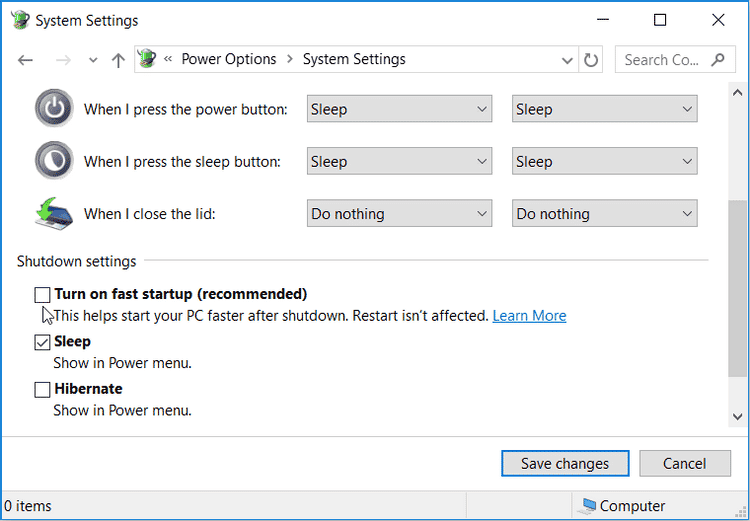
2. Настройте параметры запуска
Ошибка «Настройка параметров безопасности» также может появиться в зависимости от того, как настроены параметры запуска. Чтобы решить эту проблему, необходимо настроить параметры для нормального запуска и выборочного запуска.
Для начала настроим обычные параметры запуска. Эти настройки позволяют вашему устройству загружать все драйверы и службы при перезапуске.
Вот шаги для настройки обычных параметров запуска:
- Нажмите на Win + R Чтобы открыть диалоговое окно «Выполнить».
- Тип MSCONFIG И нажмите Enter Чтобы открыть окно конфигурации системы.
- Нажмите на вкладку Общие, а затем выберите вариант Нормальный запуск.
- Наконец, нажмите «Применить», а затем нажмите Ok чтобы сохранить эти изменения.
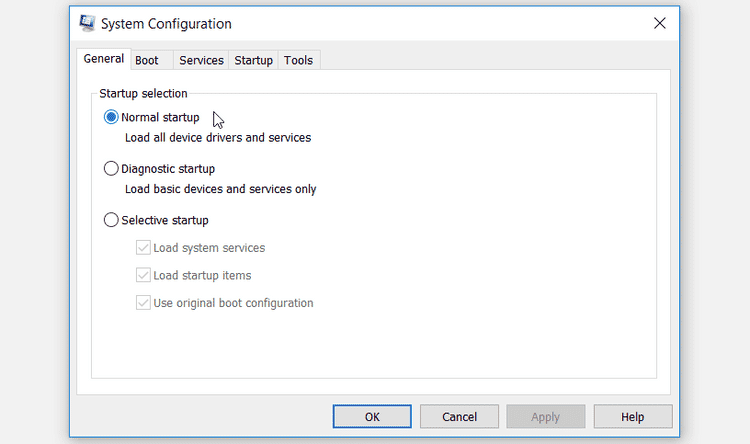
Теперь мы проверим, как настроить параметры выборочного запуска. Эти настройки позволяют выбрать, какие службы будут загружаться при перезагрузке устройства.
Вот шаги для настройки параметров выборочного запуска:
- Откройте окно конфигурации системы в соответствии с предыдущими шагами.
- Нажмите на вкладку Общие, а затем выберите вариант Дополнительный запуск.
- В зависимости от ваших предпочтений установите или снимите флажки Загружать системные службы и загружать элементы автозагрузки.
- Наконец, нажмите «Применить», а затем нажмите «ОК». Перезагрузите устройство, чтобы сохранить эти изменения.
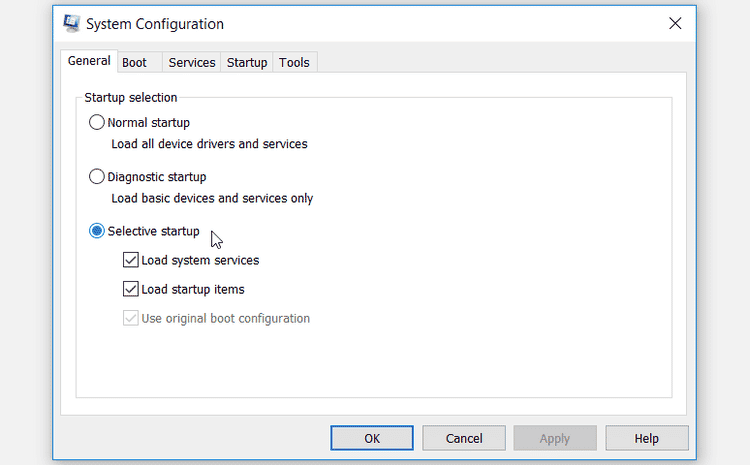
3. Запустите средство устранения неполадок Windows.
Есть два встроенных средства устранения неполадок, которые могут помочь вам решить эту проблему. Например, если это проблема обслуживания системы, вам может помочь средство устранения неполадок обслуживания системы.
Между тем, если это проблема, связанная с оборудованием, вам пригодится средство устранения неполадок оборудования.
Теперь давайте начнем с запуска средства устранения неполадок обслуживания системы и посмотрим, поможет ли это:
- Тип Обслуживание системы в строке поиска Windows и выберите «Лучшее совпадение».
- Нажмите на опцию передовой в окне устранения неполадок обслуживания системы.
- флажок Применять ремонт автоматически и щелкните следующий , затем следуйте инструкциям на экране.

Если это не решит проблему, попробуйте запустить средство устранения неполадок оборудования. Вот как:
- Тип Настройки в строке поиска Windows и выберите «Лучшее совпадение».
- Найдите Обновление и безопасность Затем нажмите найди ошибки и исправь их на правой панели.
- Выберите вариант Больше устранения неполадок на правой панели.
- Наконец, коснитесь Устранение неполадок оборудования и компонентов , нажмите кнопку Запустить средство устранения неполадок и следуйте инструкциям на экране. Когда закончите, перезагрузите компьютер, чтобы сохранить эти изменения.
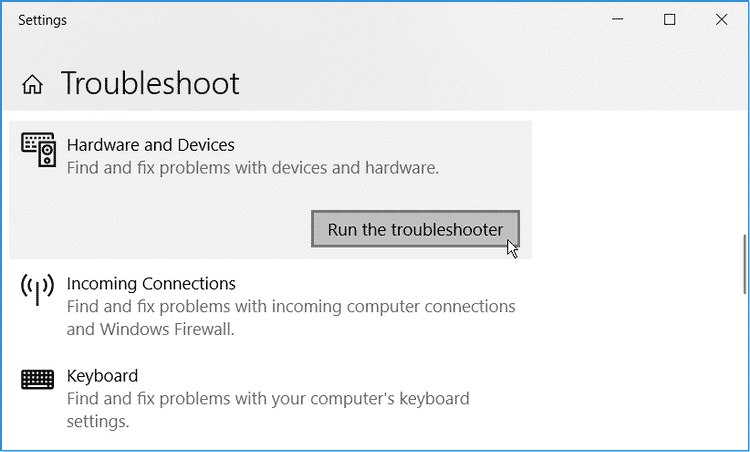
4. Обработка ошибок с помощью инструментов SFC и DISM
Очень вероятно, что эта ошибка является результатом повреждения системных файлов. В этом случае лучший способ избавиться от него — восстановить поврежденные системные файлы с помощью инструментов SFC и DISM. Самое приятное то, что эти инструменты также позаботятся о любых отсутствующих важных системных файлах.
Чтобы начать, вот простые шаги для запуска инструмента DISM:
- Нажмите на Win + R Чтобы открыть диалоговое окно «Выполнить».
- Тип CMD И нажмите Shift + Ctrl + Enter Чтобы открыть командную строку с правами администратора.
- Введите следующую команду и нажмите Enter:
DISM /Online /Cleanup-Image /ScanHealth
Когда процесс будет завершен, введите следующую команду и нажмите Enter:
DISM /Online /Cleanup-Image /RestoreHealth
Дождитесь завершения этого процесса, а затем перезагрузите компьютер. Затем выполните сканирование SFC, используя эти два простых шага:
- Откройте командную строку с разрешениями> в соответствии с предыдущими шагами.
- Введите следующую команду и нажмите Enter:
sfc /scannow
Дождитесь завершения сканирования, а затем закройте командную строку. Наконец, перезагрузите компьютер, чтобы сохранить эти изменения.
5. Используйте точку восстановления системы.
Вы когда-нибудь слышали об удивительной функции, называемой точкой восстановления системы? Это надежный инструмент, который помогает восстановить предыдущее состояние вашего устройства. Эта функция часто полезна для решения проблем, вызванных недавно установленным вредоносным ПО.
Точка восстановления системы также может помочь вам при устранении ошибки, вызванной недавней настройкой параметров. Однако вы можете использовать средство восстановления системы, только если вы ранее создали точку восстановления.
Вот как использовать точку восстановления для решения проблемы «Настройка параметров безопасности»:
- Нажмите на Win + R Чтобы открыть диалоговое окно «Выполнить».
- Тип Панель управления и нажмите Enter.
- Щелкните раскрывающееся меню «Просмотр по» и выберите «Крупные значки».
- Выберите «Восстановление» в параметрах меню.
- После этого нажмите Option Открыть восстановление системы Затем нажмите следующий.
- В окне «Восстановление системы» выберите точку восстановления и нажмите «Далее», чтобы продолжить.
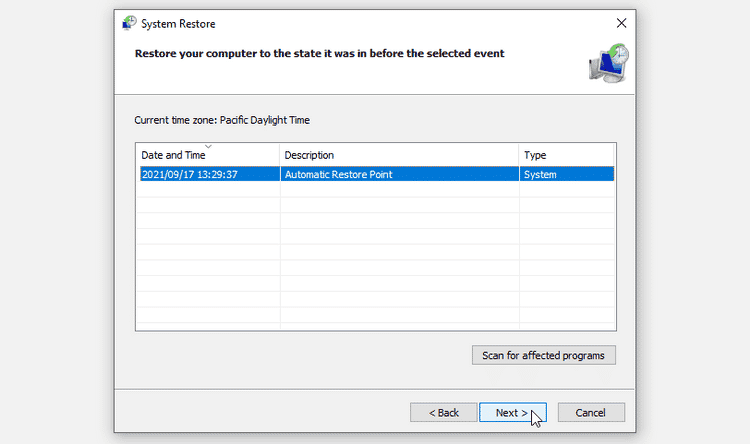
Следуйте инструкциям на экране и перезагрузите компьютер, когда закончите.
6. Сбросить Windows
Если точка восстановления не решает эту проблему, попробуйте перезагрузить устройство. При сбросе Windows вы вернете устройство к заводским настройкам и не потеряете важные файлы. Но на всякий случай сначала создайте резервную копию своего устройства на случай, если что-то пойдет не так, как планировалось.
Вот как перезагрузить устройство Windows:
- Тип Настройки в строке поиска Windows и выберите «Лучшее совпадение».
- Нажмите Обновление и безопасность Затем выберите вариант восстановление на правой панели.
- нажмите кнопку Начните Ниже есть возможность перезагрузить этот компьютер.
- Завершите процесс, следуя инструкциям на экране.
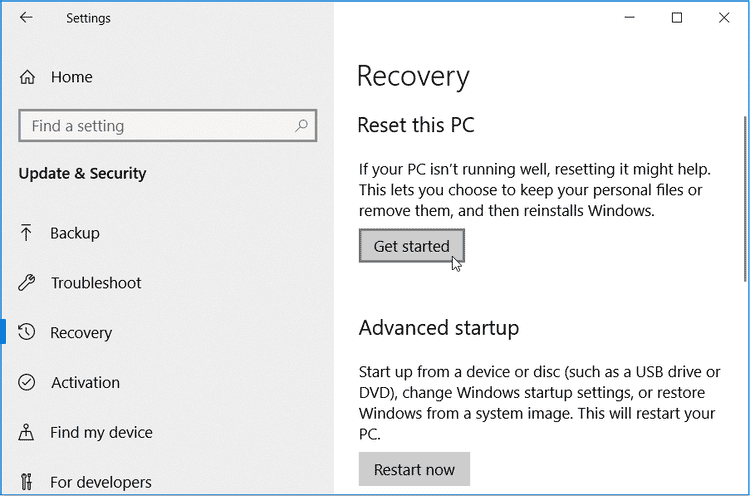
Избавьтесь от случайных всплывающих окон Windows
Функции безопасности Windows всегда пригодятся в разных ситуациях. Однако это расстраивает, когда вы сталкиваетесь с такими ошибками на своем экране с бесконечными всплывающими сообщениями.
Если проблема с настройкой параметров безопасности продолжает появляться, мы надеемся, что один из шагов уже устранил проблему. Теперь вы можете просмотреть Самые распространенные ошибки Windows и как их исправить.







